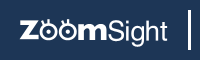
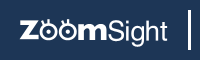
音声よみあげ機能は、「パネル切り替えボタン」の「よみあげボタン」をクリックし、パネルに音声よみあげ機能を表示させた状態で操作を行ないます。
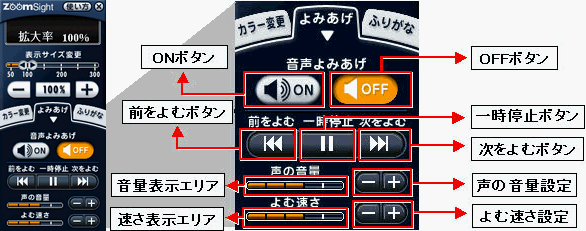
「ONボタン」を使って、音声よみあげ機能を有効にします。現在閲覧しているページを最初から読み上げる場合は、「ONボタン」クリック後、「次をよむボタン」をクリックしてください。
また、読ませたい箇所にマウス(矢印)を重ねて数秒止めることで、その箇所から読み上げを行なうことができます。
※PDF形式のファイル表示時にマウスで読ませたい箇所を指定する場合には、Adobe Readerのページレイアウトを[単一ページ]または[見開きページ]に設定してください。
読み上げを行なっている状態で、「次をよむボタン」をクリックすることで、現在読み上げている箇所の次の箇所から読み上げを開始します。(「前をよむボタン」をクリックした場合、現在読み上げている箇所の1つ前の箇所から読み上げを開始します。)
また、読ませたい箇所にマウス(矢印)を重ねて数秒止めることで、その箇所から読み上げを行なうことができます。
音声よみあげ機能による読み上げは、文節単位で読み上げを行ないます。読み上げ中のテキストは反転表示されます。
※PDF形式のファイルを読み上げる場合、反転表示は行われません。
以下に、現在読み上げている箇所が「キーボードによる操作」であった場合の1つ前(A)、1つ後(B)を説明します。
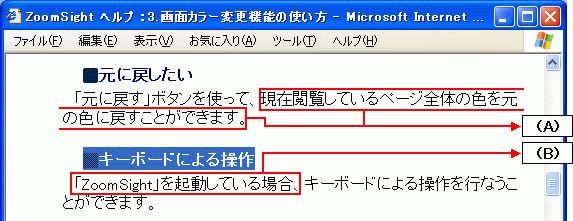
「一時停止ボタン」を使って、読み上げを中断することができます。
また、もう一度クリックすると中断したところから読み上げを再開することができます。
「OFFボタン」を使って、音声よみあげ機能を無効にします。 音声よみあげ機能が「OFF」になっている場合、「前をよむボタン」や「次をよむボタン」などは、利用することができません。
声の音量は、全部で5段階あります。「声の音量設定」を使って、音量を変更することができます。現在の音量値は、「音量表示エリア」に表示されます。
読み上げ速度は、全部で5段階あります。「よむ速さ設定」を使って、読み上げ速度を変更することができます。現在の速度値は、「速さ表示エリア」に表示されます。
「ZoomSight」を起動している場合、キーボードによる操作を行なうことができます。
| 入力キー | 対応ボタン名称 | 備考 |
|---|---|---|
| 音声よみあげ 「ONボタン」 「OFFボタン」 |
キーを押すたびに、「ON」→「OFF」の順番で機能を切り替えます。 | |
| 「前をよむボタン」 | 現在読み上げている箇所又は、前回読み上げた箇所の1つ前へ、読み上げ箇所を移動します。 Internet Explorer 10または11をご利用の場合は、「Ctrl+Shift+  」をご利用ください。 」をご利用ください。 |
|
| 「次をよむボタン」 | 現在読み上げている箇所又は、前回読み上げた箇所の1つ後へ、読み上げ箇所を移動します。 Internet Explorer 9、10または11をご利用の場合は、「Ctrl+Shift+Y」をご利用ください。 |
|
| 「一時停止ボタン」 | キーを押すと、読み上げを中断します。もう一度キーを押すと中断したところから読み上げを再開します。 Internet Explorer 9、10または11をご利用の場合は、「Ctrl+Shift+F」をご利用ください。 |
|
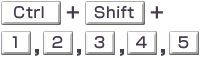 |
声の音量 「−ボタン」 「+ボタン」 |
キーを押すと、読み上げの音量を変更します。 音量の最小値は1、最大値は5です。 |
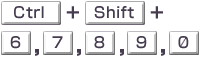 |
よむ速さ 「−ボタン」 「+ボタン」 |
キーを押すと、読み上げの速さを変更します。 速さの最小値は6、最大値は0です。 |
※PDF形式のファイルを表示している場合、「ZoomSight」のキーボードによる操作は行なうことができません。
「ZoomSight」の操作にはマウスを使用してください。
※声の音量及びよむ速さは、テンキーでは操作できません。
※端末によっては、キーボードによる「Ctrl+Shift+0」の操作が行なえない場合があります。
その場合は、「Ctrl+Shift+L」をご利用ください。
Internet Explorer 9、10または11をご利用の場合は、「Ctrl+Shift+Q」をご利用ください。